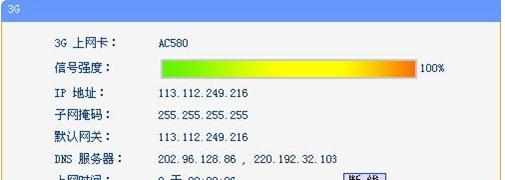TP-Link TL-WR703N无线路由器3G路由模式怎么设置
2017-06-16
相关话题
TP-Link TL-WR703N无线路由器配置简单,不过对于没有网络基础的用户来说,完成路由器的安装和3G路由模式的设置,仍然有一定的困难,本文小编主要介绍TP-Link TL-WR703N无线路由器3G路由模式的设置方法!
TP-Link TL-WR703N无线路由器3G路由模式的设置方法
1、登录TL-WR703N的管理界面:在浏览器中输入192.168.1.1,并按下Enter键,输入默认的用户名:admin;默认密码:admin进行登录。
2、工作模式选择:在管理界面点击“设置向导”-->“下一步”-->在“工作模式”中选择“3G路由模式”-->点击“下一步”。
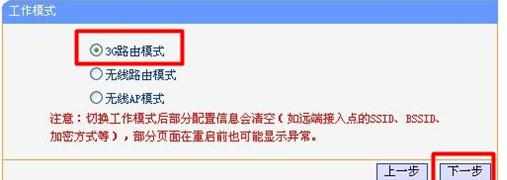
3、3G拨号参数设置:在“快速设置-3G”设置界面中,“地区”后面选择中国-->“移动ISP”后面可选“中国电信”、“中国移动”和“中国联通”(根据你的上网卡制式来选择),其他默认设置不用修改-->“下一步”。
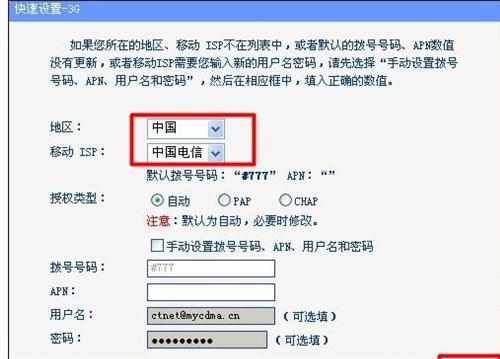
4、无线网络设置:在“无线设置”界面,“无线状态”后面选择开启-->“SSID”后面设置一个容易记住的名称-->“无线安全”下面选择“WPA-PSK/WPA2-PSk”-->“PSK密码”后面设置一个无线网络的连接密码-->“下一步”。
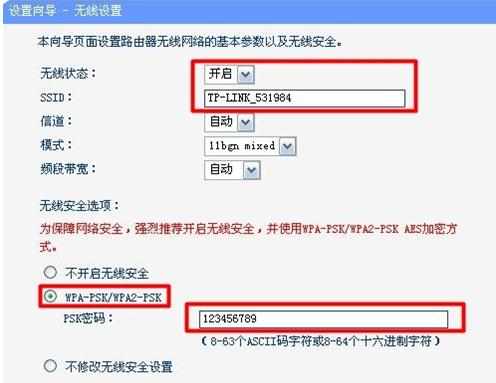
5、重启TL-WR703N路由器,是配置生效,然后通过无线方式重新连接TL-WR703N的无线网络后,查看3G状态,如果能够看到IP地址信息,说明你已经可以正常上网了。如下图所示: